چگونه دوربین گوشی را به وب کم تبدیل کنیم؟

وب کم از جمله مهمترین و اصلیترین تجهیزات برای استریمرها است. تهیه و انتخاب دوربین مناسب برای استریم، میتوانند گمراه کننده و یا با هزینه زیادی همراه باشد. برای استریمرهای تازهکار توصیه میشود تا از راههای جایگزین و کم هزینهتر استفاده کنند.

یکی از راههای ساده و کمهزینه برای بهرهگیری از وب کم، تبدیل گوشیهوشمند خود به دوربین مناسب برای استریم است. تبدیل گوشیهوشمند به یک دوربین، کار دشواری نیست و در چندین مرحله ساده انجام میشود. در این مقاله آموزشی از ویجیاتو به چگونگی تبدیل تلفنهمراه به وب کم میپردازیم.
مزایای استفاده از وب کم چیست؟
استفاده از یک دوربین مناسب برای انتقال تصویر به مخاطب مزیتهای مختلفی دارد. برای مثال اضافه کردن تصویر استریمر به استریم، باعث ارتباط بیشتر بین بینندهها و استریمر میشود. همچنین اضافه شدن بازخورد و واکنش استریمر به وقایع بازی، برای بینندهها جذاب و سرگرم کننده است.

مزیتهای استفاده از وب کمها تنها به انجام استریم ختم نمی شود. برای انجام تماسهای تصویری، شرکت در جلسههای مجازی، ضبط ویدو و تولید محتوای ویدویی؛ همگی از کاربردهای وب کم هستند.
تبدیل گوشیهوشمند به وب کم
این روزها همه به گوشیهای هوشمند دسترسی داردند و از آنها استفاده میکنند. یکی از راههای بدون هزینه و آسان برای بهره بردن از مزایای وب کم، تبدیل گوشیهوشمند به یک دوریبن مناسب است. برای انجام این کار طی کردن مراحل سادهای نیاز است که در ادامه به آنها میپردازیم.
تبدیل گوشیهای اندرویدی به وب کم
ابتدا برنامه DroidCam را بر روی گوشی خود نصب کنید و سپس با توجه به سیستم عامل مورد استفاده خود نسخه دسکتاپ DroidCam را نیز نصب کنید. برای استفاده از این برنامه دو راه وجود دارد.
راه اول اتصال از طریق وایفای است، که نوعی اتصال بیسیم است. توجه داشته باشید که برای استفاده از این روش هم گوشی اندرویدی شما، هم کامپیوتر باید به یک وایفای متصل باشند.
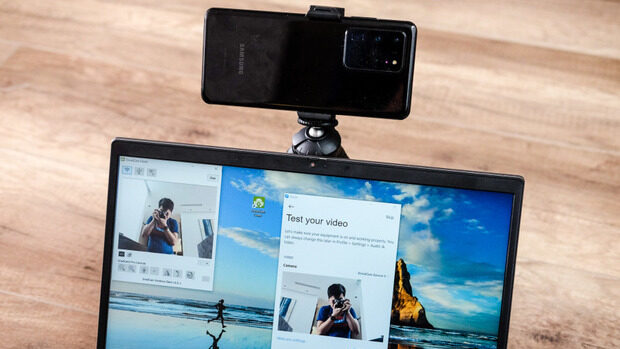
اگر اتصال سیمی را ترجیح میدهید باید گزینه Developer mode تلفنهمراه خود را فعال کنید. برای فعال کردن این گزینه ابتدا از طریق تنضیمات گوشی وارد قسمت About phone شوید و گزینه Software information را انتخاب کنید.
سپس هفت بار گزینه Build number را لمس کنید. بعد از فعال کردن Developer mode وارد آن شوید و گزینه USB Debuging را روشن کنید. سپس امکان اتصال گوشی موبایل از طریق کابل نیز برای شما فراهم میشود.
تبدیل گوشیهای ایفون به دوربین ظبط ویدیو
برای استفاده از گوشیهای هوشمند با سیستم عامل IOS ابتدا برنامه EpocCam از شرکت الگاتو (Elgato) را دانلود کنید. سپس برنامه Camera Hub را روی کامپیوتر مورد نظر نصب کنید.
برای اتصال بدون سیم گزینه اتصال از طریق وایفای را انتخاب کنید. توجه داشته باشید که هر دو دستگاه باید در یک شبکه قرار داشته باشند.

برای اتصال از طریق سیم علاوه بر برنامههای ذکر شده باید برنامه iTunes را نیز روی کامپیوتر خود نصب کنید. سپس از طریق کابل شارژر، تلفنهمراه را به کامپیوتر خود وصل کنید. بعد از اتصال گوشی و کامپیوتر با یکدیگر برنامه Camera Hub را باز کنید و گزینه USB انتخاب کنید.






